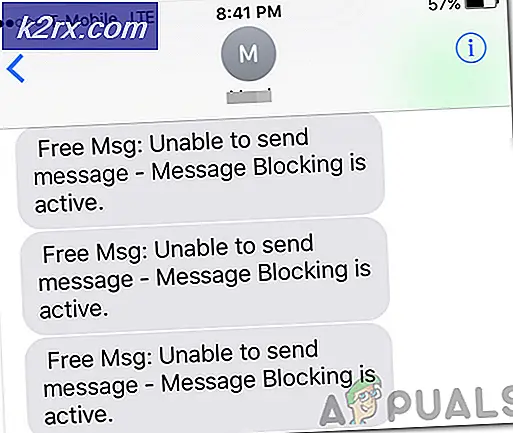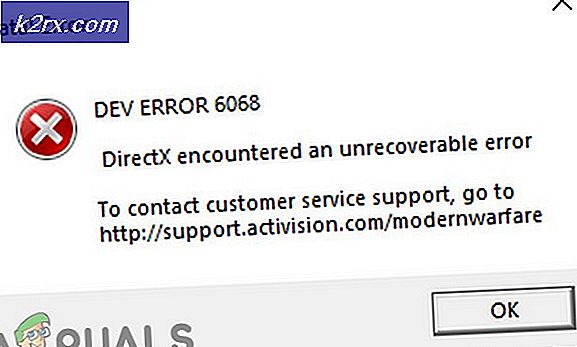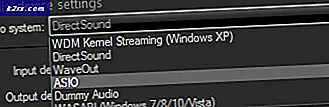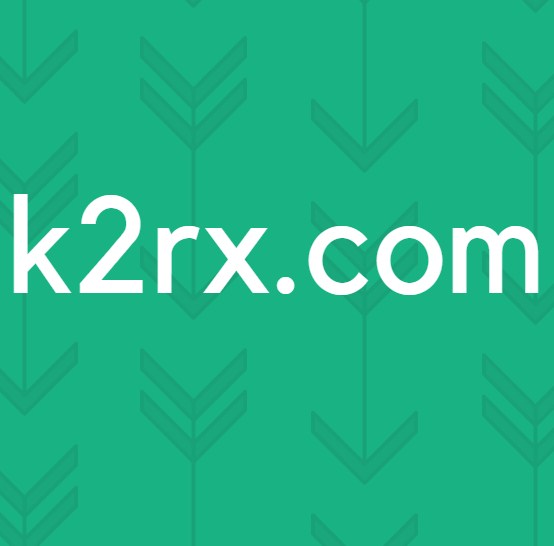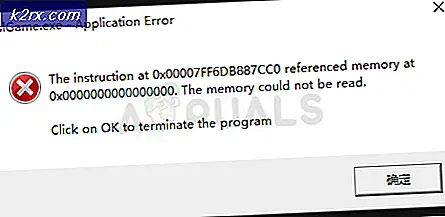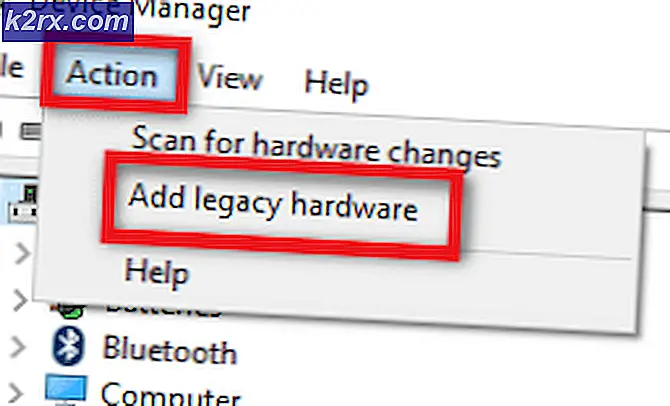Multiplayer ile VR Vitrin Uygulaması Nasıl Oluşturulur
Kendi VR vitrin odanızı nasıl inşa edeceğinizi merak ettiyseniz, bu rehber tam size göre. Bir VR vitrinini inşa etmek, takip etmek için pek çok harika avantaja sahiptir - örneğin küçük bir betimleme ile, kendi sanal sinemanızı veya arkadaşlarınızla takılmak için sanal bir poker masasını yaratabilirsiniz. Bir VR vitrin inşa etmek hiç de zor değildir ve bu rehber size adım adım yol gösterecektir.
Bu kılavuz için, Archilogic ve 3D.io kullanıyoruz - Archilogic ayrıca 2D kat planlarınızı 3D'ye dönüştürebilir, ancak ücretsiz bir hizmet değildir - ancak ilk kat planınızı ücretsiz olarak sunarlar. Bu kılavuz için bunu yapabilirsiniz, ancak kendi 3D yer planı modellerinizi nasıl oluşturacağınızı öğrenmek şiddetle tavsiye edilir.
PRO TIP: Sorun bilgisayarınız veya dizüstü bilgisayar / dizüstü bilgisayar ile yapılmışsa, depoları tarayabilen ve bozuk ve eksik dosyaları değiştirebilen Reimage Plus Yazılımı'nı kullanmayı denemeniz gerekir. Bu, çoğu durumda, sorunun sistem bozulmasından kaynaklandığı yerlerde çalışır. Reimage Plus'ı tıklayarak buraya tıklayarak indirebilirsiniz.Temel gereksinimler:
- 3B'ye dönüştürülecek 2B kat planı
- Kendi mobilyalarınızı ithal etmek istiyorsanız 3D modeller.
- A-Frame + HTML programında bilgi.
2B Yerleşim Düzlemini Archilogic ile 3D'ye dönüştürme (3B olmayan sanatçılar için)
- İlk adımınız bir 2B kat planı oluşturmak veya elde etmektir. Bunu kendiniz RoomSketcher, SketchUp, Homebyme, vb. Gibi programlarda yapabilirsiniz. Alternatif olarak, 2d kat planında Google görüntülü arama yaparak internetten bir tanesini kapabilirsiniz.
- Ardından 2D kat planınızı 3D'ye dönüştürmek istiyorsunuz. Archilogic Dashboard'a gidin, bir hesap oluşturun ve Temel 3B Model siparişi verin - birincisi ücretsizdir, bu yüzden 2D kat planınızı gerçekten beğendiğinizden emin olun.
- 2D yer planınızı yükledikten sonra, Archilogic size 24 saat içinde size bir 3D model gönderecek ve 3D.IO oluşturma kitine aktarılabiliyor.
(İsteğe bağlı) 3D Floorplan'ı Archilogic / 3D.IO için SketchUp'tan dışa aktarma
- SketchUp'ı (eskiden Google SketchUp ) kullanmaya alışkınsanız, 3D kat planlarınızı Archilogic'te kullanmak için ihraç etmek oldukça kolaydır. SketchUp'a aşina değilseniz, kullanımı gerçekten çok kolay ve sıfırdan harika 3D floorplans oluşturmak istiyorsanız bunu öğrenmenizi öneriyorum.
- Yani, SketchUp'ta bir 3B zemin planı oluşturduğunuzu veya 3D Atölyesi'nden ( kullanıcı tarafından gönderilen SketchUp modellerinin bir koleksiyonu) indirildiğini varsayalım . Hangisi varsa, modelin birimlerini Metillere değiştirmelisiniz, böylece Archilogic düzgün bir şekilde okuyabilir.
- Daha sonra, çatınızın yukarı doğru bakan çokgenlerini de silmeniz gerekir, böylece 3D modelinizin içini yukarıdan görebiliyorsunuz, bu arada modeli içeriden izlerken tavana sahip oluyorsunuz.
- SketchUp'ta, modelinizi Archilogic'e alınabilen tek dosya türü olan bir OBJ dosyası olarak dışa aktarın. Dışa aktarma seçeneklerinde iki taraflı yüzleri dışa aktar seçeneğinin işaretini de kaldırmalısınız (bu, çatıya geri döner).
- SketchUp'ın eski veya Pro olmayan bir sürümü varsa ve doğrudan OBJ olarak dışa aktarılamıyorsanız, modelinizi DAE dosyası olarak dışa aktarabilir ve ardından OBJ olarak dışa aktarmak için Blender gibi bir öğeye aktarabilirsiniz.
- Her durumda, aslında OBJ'nizi dışa aktardıktan sonra, Archilogic Dashboard'unuza gidebilir ve bir 3D modelini içe aktarmayı seçebilirsiniz.
VR Odalarınızı Oluşturma
ada
- Archilogic'te bir 3B model / kat planına sahip olduğunuzda, mobilyalarınızı odalarınıza bırakmak için Archilogic Furnishing editörüne gidebilirsiniz. Eğer herhangi bir mobilyayı sevmiyor ve kendiniz ithal etmek istiyorsanız, 3D Model, SketchUp, Blender, 3ds Max gibi programlardan da 3D modelleri alabilirsiniz. Archilogic, bu programların her birinden 3D modellerin nasıl içe aktarılacağına dair belgelere sahiptir.
- Aslında bir VR Vitrini oluşturuyorsanız, devam edip Archilogic'te Kamera Yer İmleri oluşturabilir - bunlar, kameranızı bir evin vitrini sanki, sanki modelinizin önemli bölümlerinde ortalayacak. Ancak bu kılavuzu sadece kendi VR odanızı inşa etmek için takip ediyorsanız, varsayılan birinci şahıs bakış açısı ihtiyacınız olan her şeydir.
- 3D modelinizi beğeninize sunduğunuzda / düzenledikten sonra, onu bir VR vitrine dönüştürmenin zamanı geldi.
- 3D.io AppCreator'a gidin ve sağ üstte Kopya Oluştur'u tıklayın. Bu, mevcut şablonu klonlayacak ve yeni bir tane oluşturacaktır.
- Import Archilogic sahnesinin kutusunda, daha önce Archilogic'e aldığınız özel sahne / 3D model dize kodunu yapıştırın. Tüm mobilya düzenlemeleri, kamera yer imleri vb. Ile birlikte sahneye otomatik olarak aktarılacaktır.
- Sahneniz içe aktarıldıktan sonra, tam istediğiniz gibi özelleştirmeye başlayın - arka plan görüntüsü ekleyerek ( pencerelerin dışına nasıl görüneceğini temel olarak).
- Şimdi bütün bunların gerçek gücü A-Frame / HTML editöründen geliyor. Uygulama Oluşturucu'daki Kod sekmesini tıklayarak buna erişirsiniz. Burada, gerçek zamanlı Poker masası, film ekranı vb. Gibi A-Frame / HTML kodladığınız şeyleri içereceksiniz. Bununla gerçekten karmaşık olabilirsiniz.
- VR Vitrini'nizin çok oyunculu olmasını istiyorsanız, örneğin, arkadaşlarınız Poker masanızda oynayabilir veya yanınızda bir film seyredebilir, gerçek zamanlı çok oyunculu A-Frame kodu istersiniz. Yeterli uzmanlığa sahipseniz kendiniz bir tane oluşturabilirsiniz veya aşağıdaki çok oyunculu etkinleştirilmiş A-Frame kodlarından birini deneyebilirsiniz:
- Gerçek Zamanlı Çok Oyunculu WebVR AFrame
- Ağa Bağlı AFrame
- GG
Gerçek oyun geliştiricileri için gerçekten gelişmiş ve daha fazlası olan Lance.GG istisnasıyla, çok oyunculu bir AFRAme temelde, her bir kişi için VR Vitrini'nize sanal olarak gösterecektir. AFrame kodu.
Sizin için hangisinin en iyi olduğunu görmek için her birinin talimatlarını okuyun - tipik olarak A-Frame kodunu 3D.Io Code bölümüne bırakın, ancak arkadaşlarınızın bağlanabilmesi için bilgisayarınızda da bir sunucu çalıştırmanız gerekebilir. .
Bu kadar!
PRO TIP: Sorun bilgisayarınız veya dizüstü bilgisayar / dizüstü bilgisayar ile yapılmışsa, depoları tarayabilen ve bozuk ve eksik dosyaları değiştirebilen Reimage Plus Yazılımı'nı kullanmayı denemeniz gerekir. Bu, çoğu durumda, sorunun sistem bozulmasından kaynaklandığı yerlerde çalışır. Reimage Plus'ı tıklayarak buraya tıklayarak indirebilirsiniz.